Как подключить выключатель света – подробное описание процесса работ
- Введение
- Виды выключателей
- Полезные советы по подбору
- Инструменты и меры предосторожности
- Как подключить выключатель света с одной клавишей
- Как подключить выключатель света с двумя клавишами
- Видео
Когда обои поклеены, краска высохла, а ремонт стремительно приближается к завершению, самое время подумать о том, как правильно подключить выключатель света. Заранее хотим сказать, что при работе с электричеством всегда обращайтесь за помощью к профессионалам, особенно при проектировании системы освещения. Даже такая простая, на первый взгляд операция, как подключение двойного выключателя света может быть опасной для новичка.
Если же вы уверены в своих навыках, и не первый раз самостоятельно подключаете выключатель света – данная статья будет вам очень полезна.
Виды выключателей
Специалисты выделяют несколько видов:
- Одноклавишный – сразу активирует всю группу лампочек или светильников.
 Удобный и практичный. Чаще всего применяется в небольших комнатах, где не нужно зонирование пространство при помощи света, например, кладовка, коридор и т.п.
Удобный и практичный. Чаще всего применяется в небольших комнатах, где не нужно зонирование пространство при помощи света, например, кладовка, коридор и т.п. - Двухклавишный – подходит в случае, когда нужно управлять двумя группами лампочек. Показательный пример использования на кухне, где одна клавиша отвечает за активацию лампочек над рабочей поверхностью, а вторая – за общий свет в помещении. При использовании двухклавишного выключателя есть возможность регулировать яркость освещения, в зависимости от времени суток и количества дневного света.
- Трехклавишный – осуществляется регулировка сразу трех групп лампочек. Подходит для больших комнат, где можно создать сразу несколько зон освещения, например, гостиные, спальни, детские комнаты, и т.п.
При выборе типа ориентируйтесь на размер помещения, его функционал, а также количество световых зон, которые вы хотите настроить. Помните, чем больше комната – тем больше групп лампочек можно выделить.
Полезные советы по подбору
Перед тем, как рассказать, как подключить свет через выключатель, мы хотели бы дать пару советов: а как выбрать сам механизм? На что обращать внимание при покупке?
- Дизайн.
 Сегодня в магазине можно найти более тысячи моделей, отличающихся по цвету и форме. Если вы не знаете, на каком изделии остановить выбор – отталкивайтесь от общей концепции помещения. Например, для интерьера в стиле хай-тек подойдут выключатели с прямыми и ровными линиями, а круглые и выпуклые модели будут гармонично смотреться в комнате с винтажным стилем. Это же относится и к цвету. Хотите сделать акцент? Купите выключатель черного или золотого цвета. Не хотите привлекать лишнее внимание – выбирайте белые или серые модели.
Сегодня в магазине можно найти более тысячи моделей, отличающихся по цвету и форме. Если вы не знаете, на каком изделии остановить выбор – отталкивайтесь от общей концепции помещения. Например, для интерьера в стиле хай-тек подойдут выключатели с прямыми и ровными линиями, а круглые и выпуклые модели будут гармонично смотреться в комнате с винтажным стилем. Это же относится и к цвету. Хотите сделать акцент? Купите выключатель черного или золотого цвета. Не хотите привлекать лишнее внимание – выбирайте белые или серые модели. - Дополнительные функции. Казалось бы, что еще может быть интересного в выключателе? А им есть чем удивить, например, фосфорными клавишами или небольшими лампочками. Согласитесь, искать в темноте клавиши совсем не хочется, а когда его видно, пользоваться намного удобнее.
- Цена. Не стоит экономить! Как правило, дешевые модели менее долговечны, а учитывая, что этот механизм используется ежедневно, вряд ли вам захочется менять его каждые полгода.
Инструменты и меры предосторожности
Какие инструменты понадобятся:
- Выключатель с тем количеством клавиш, которое вы выбрали;
- Отвертки, среди которых должна быть обязательно индикаторная;
- Плоскогубцы;
- Нож;
- Соединитель, который у вас имеется.
 В идеале – паяльник.
В идеале – паяльник.
Будьте внимательны при работе с электричеством! Меры предосторожности и безопасности:
- Обязательно перед работой отключите электроэнергию в помещении. При помощи индикаторной отвертки проверьте напряжение: в сети не было тока. Это самое простое и первое правило безопасности, о котором многие забывают, что приводит к непоправимым последствиям.
- К выключателю подключается только фазный провод, а не нулевой. В противном случае при установке лампочки вас может ударить током, поэтому будьте осторожны и внимательны.
- Если вы подключаете выключатель впервые, то должны заранее узнать, какое значение имеют провода разного цвета. Например, нулевой провод или «нейтраль» – всегда синего цвета. Фазные могут быть красные, белые, черные, оранжевые и даже розовые.
Как подключить выключатель света с одной клавишей
Для того, чтобы подключить одноклавишный выключатель света, следуйте приведенной ниже схеме.
При этом расположение проводов принципиального значения не имеет. Конечно, более аккуратно и гармонично стена будет выглядеть без проводов, для этого вам нужно поместить их в стену. Однако, если у вас интерьер в стиле ретро или «индастриал», то можно оформить проводку поверх стены, тем более, что сегодня дизайнеры предлагают массу креативных идей.
Конечно, более аккуратно и гармонично стена будет выглядеть без проводов, для этого вам нужно поместить их в стену. Однако, если у вас интерьер в стиле ретро или «индастриал», то можно оформить проводку поверх стены, тем более, что сегодня дизайнеры предлагают массу креативных идей.
Пошаговая инструкция:
- Проведите демонтаж старого выключателя. Для этого снимите крышку, открутите винты, снимите защитный корпус. Перед вами имеющийся механизм.
- Снимите винты, благодаря которым сам механизм крепится к подрозетнику, и открутите контактные винты. Аккуратно достаньте механизм.
- Перед установкой нового выключателя, если это необходимо, зачистите провода, а также ознакомьтесь со схемой.
- В новом снимите клавишу и выкрутите винты, которые скрепляют корпус.
- На механизме внизу вы увидите два контакта, чтобы разобраться, как должен стоять выключатель, мы берем индикатор и замыкаем цепь. При подключении к одному контакту индикатор будет гореть, а при подключении ко второму – нет.
 Слева должен быть контакт, на котором индикатор загорелся, а с правой стороны – тот, который не среагировал на индикатор.
Слева должен быть контакт, на котором индикатор загорелся, а с правой стороны – тот, который не среагировал на индикатор. - В подрозетнике вы увидите два провода: приходящий и отходящий. Ослабляем контактные винты на механизме и вставляем провода в контактные гнезда. По большому счету, даже если вы перепутаете их местами, ничего страшного не произойдет, просто включаться и выключаться свет будет наоборот: выключаться – при нажатии вверх, а включаться – вниз.
- Затягиваем контакты и устанавливаем выключатель в подрозетник. Если подрозетника нет – докупите его дополнительно, т.к. он помогает зафиксировать агрегат.
- Устанавливаем защитный корпус и закрепляем его при помощи винтов. Надеваем крышку.
Как подключить выключатель света с двумя клавишами
Перед тем как подключить двойной выключатель света, рекомендуем ознакомиться с данной схемой.
Пошаговая инструкция:
- Проведите демонтаж так, как это описано пунктах 1-4 в разделе об одноклавишном механизме.

- В отличие от розетки с одноклавишным выключателем, здесь вы увидите три провода: два выходящих и один входящий.
- По аналогии со старой моделью подключаем новый механизм.
- Уточним, что проверить, где входящий, а где выходящий провод можно при помощи отвертки с индикатором. Если лампочка загорелась, значит провод входящий, если нет – выходящий.
- Входящий провод должен быть расположен сверху, а выходящие – снизу. Соединяем провода с механизмом, закручиваем винты и размещаем выключатель в коробке (коробке распределения).
- После этого фиксируем при помощи винтов защитный корпус и надеваем клавиши.
Видео
В деталях увидеть, как подключить двухклавишный выключатель света или его одноклавишный аналог своими руками дома, вы можете на представленных ниже видео:
Как подключить выключатель света: схемы
Очень часто требуется самостоятельно разветвить проводку по дому, установить розетки и коммутаторы. Главное – иметь под рукой инструкцию и схему верной установки. Так как подключить выключатель света своими руками очень просто, все можно сделать без помощи специалистов.
Главное – иметь под рукой инструкцию и схему верной установки. Так как подключить выключатель света своими руками очень просто, все можно сделать без помощи специалистов.
Виды
Существуют различные типы переключателей света, которые используются для управления лампами в квартире или доме. Рассмотрим основные:
- Одноклавишные;
- Двухклавишные;
- Трехклавишные;
- Сенсорные;
- Дистанционные.
Одноклавишный коммутатор света является самым простым из существующих. В корпус устройства при помощи винтового соединения устанавливается металлическая скоба. Она управляет выключающей пластиной. По бокам скобы расположены лапки, при помощи которых вся конструкция устанавливается в коробку. Также в корпусе находится отделение с проводами.
Двухклавишный представляет собой два одноклавишных выключателя в одном корпусе. Особенностью является большее количество групп проводов. Вы можете подключить люстры с большим количеством лампочек или несколько ламп в разных комнатах. Аналогичную конструкцию имеют и трехклавишные модели.
Аналогичную конструкцию имеют и трехклавишные модели.
Сенсорная модель работает за счет электрической схемы, встроенной в корпус. Часто оснащаются диодом, подсветкой или регулятором выключения. В коробе установлен специальный инфракрасный индикатор, который распознает тепло человеческого тела и замыкает контакты лампы. Модель с индикатором часто используется в местах общественного пользования.
Дистанционный прекрасно подойдет для управления освещением большого дома или квартиры. Он состоит из выключателя, оснащенного приёмником сигналов, и блока управления. Вы можете включать и выключать свет непосредственно от блока или используя для этой цели пульт. В основном используется в различных комплексах, а также в системе «Умный дом».
Фото — дистанционныйКак подключить одноклавишный
Для работы Вам понадобится выбранный коммутатор, распределительная коробка и лампа, к которой будет производиться подключение. Напрямую соединить однокнопочную модель очень просто.
- Фазный провод сети питания нужно подключать только через контакты устройства переключения, в противном случае лампа всегда будет под напряжением, что очень опасно. Всегда фаза подключается на разрыв. Очень часто домашние мастера устанавливают соединение разрыва на нулевой провод, что может стать причиной короткого замыкания или даже возгорания;
- Далее, последовательно соединяете провода настенного переключателя света и прибора освещения с питанием. Фаза питания – к коммутатору, ноль лампы к нулю фазе, фаза лампы с нулем выключателя.
Более сложно установить соединение на несколько ламп. Там нужно учитывать фазовые провода сразу нескольких потребителей. Просто будьте внимательны и строго следуйте озвученной схеме. Она работает следующим образом: при включении переключателя света (позиция вверх), на лампу начинает поступать электрический ток. Если клавишу опустить вниз – цепь разрывается, и поток направленных частиц прекращается.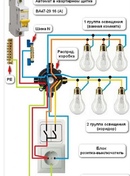
Подключение двухклавишной модели
Стандартный двухкнопочный выключатель света предназначен для управления различными световыми устройства или несколькими группами одной лампы из единого места. Чаще всего их используют, если в люстре более 2 ламп (5,6). При этом нужно знать, что две клавиши используются для управления только двумя группами, если лампа разделена на большее их количество, то нужно использовать тройной переключатель.
Как самому подключить двухклавишный выключатель света:
- В такой модели есть три контакта – ввод и два выхода. При этом к контакту ввода присоединяется фаза от распредкоробки, а выводы нужны для управления отдельных групп люстры;
- В распределительную коробку нужно завести фазовый провод сети и её ноль;
- Первым делом между собой соединяются все нулевые проводники. Фазный подводится к вводу электрического выключателя света;
- Также в нём есть провода для каждой группы ламп.
 Они чаще всего разделены цветовой маркировкой. Чтобы каждая группа могла гореть независимо от другой, нужно каждую соединить с отдельным фазным проводом. К примеру, кабеля желтого и серого цвета: желтый отводится на группу 1, а серый – на группу 2;
Они чаще всего разделены цветовой маркировкой. Чтобы каждая группа могла гореть независимо от другой, нужно каждую соединить с отдельным фазным проводом. К примеру, кабеля желтого и серого цвета: желтый отводится на группу 1, а серый – на группу 2; - Нулевой провод выключателя соединяется с нулями ламп и сети;
- Остается только изолировать проводники.
При этом двойной выключатель света можно подключить так, чтобы при выключении одной группы (основной) выключалась и вторая (дополнительная), тогда схема будет немного иной. Нужно коммутировать устройством не каждую группу по отдельности, а обе сразу. Тройной можно соединять по аналогично схеме. Главное, чтобы при отключении клавиш разъединялась фаза, а не ноль.
Также очень часто требуется подключить коммутатор к лампе бра и розетке. Это очень экономит место в комнате, отведенное под электрические выходы. Тогда схема имеет следующий вид:
- Розетка устанавливается параллельно к питающим проводам.
 Фаза соответственно к фазе сети, а ноль – к нолю;
Фаза соответственно к фазе сети, а ноль – к нолю; - Порядок включения светильника не меняется, делаем все также, как и описано выше.
Таким образом можно установить модель производства Legrand (Легранд), Viko, уаз или любые другие.
Как установить проходной
Сейчас очень популярной стала установка выключателей, которые позволяют из разных частей комнаты отключить одну группу. Рассмотрим, как правильно подключать проходные выключатели света:
Рассмотрим, как правильно подключать проходные выключатели света:
- В схеме учитывается соединительная коробка, т. к. без неё будет сложно осуществить подключение;
- Нужно нулевой провод фазы завести в распредкоробку и соединить его с нулем лампы. Центральный фазный кабель соединяется с контактом ввода одного из выключателей на выбор;
- После этого два переключаемых контакта одного выключателя требуется соединить с аналогичными выводами второго;
- Теперь после соединения выключателей фаза с одного (к которому она была подключена ранее) переносится на второй. Все укладывается в коробку и закрывается.
Схема подключения выключателей — как правильно подключить и на какой высоте установить розетки и выключатели света
Установка розеток и выключателей обычно является завершающей стадией ремонта, через которую приходится пройти как новым жителям квартиры, так и людям, решившим обновить свой дом и сделать ремонт. Установить выключатель можно самостоятельно даже без помощи мастера.
Установить выключатель можно самостоятельно даже без помощи мастера.
Как выбрать выключатель
Выключатели для света бывают следующих видов:
- одноклавишные
- двухклавишные
- сенсорные
- импульсные
Лучше всего для подключения выключателя подойдет одноклавишный выключатель.
Как правильно подключить выключатель света – схема. Схема подключения выключателя к лампочке
Подключить выключатель с одной клавишей не составит труда, если следовать схеме его подключения.
Схема подключения выключателя достаточно проста и выглядит следующим образом:
Как подключить выключатель света самостоятельно
Как правило, от общего электрического щитка в квартиру к коробке распределения, находящейся на высоте, подходят два провода –ноль и фаза. От выключателя в коробку проводят провод, аналогичный второму, и соединяют с ним. От лампочек и от выключателя также проходят соединительные провода, скрепление которых нужно выполнить между собой.

Как подключить выключатель. Как подключить выключатель к лампочке
Для подключения лампочки к выключателю вам понадобятся:
- выключатель
- электропровод
- распределительные коробки
- электроиндикаторная отвертка
- кусачки и плоскогубцы
- изолента
- крепежный элемент
- подрозетник
- перфоратор
Схема подключения выключателя к лампочке такова: в распределительной коробке должны быть заведены все провода в квартире, а также провода, идущие от выключателя и лампы. Рабочая жила сети соединяется с рабочей жилой лампочки через выключатель так, что один провод патрона соединен с нулевой жилой сети, а второй – с жилой провода, которая идет из выключателя.
Схема подключения лампочки к выключателю довольно проста. Следуя этой схеме, выключатель будет подключен правильно.
Правильное подключение выключателя.
 На какой высоте располагать выключатель света
На какой высоте располагать выключатель светаПрежде чем подключить выключатель, нужно установить уровень, на котором он будет располагаться.
Выполнить монтаж розеток и выключателей можно на любой высоте. В советский период розетки располагали на уровне стола, а выключатели – достаточно высоко. Теперь розетки располагают низко. Это связано с большим количеством постоянно подключаемых приборов и нежеланием прохождения пучков проводов на виду. Выключатели тоже стали монтировать значительно ниже, на расстоянии около 1 м от пола. Как правило, это связано с тем, чтобы включение и выключение света в комнатах не вызывало затруднений у низких людей. Установку выключателя вы можете произвести в самом удобном вам месте.
Самостоятельный монтаж выключателя
Сначала нужно установить выключатель. Если выключатель монтируется на деревянной поверхности, нужно установить плашку, сделанную из пластмассы или дерева. После этого установите распределительную коробку и далее соедините выключатель и провод, заведите в гофру, прикрепите к стене.
Установите на потолке колодку с двумя токопринимающими контактами. Заведите отрезок провода для лампы в гофру и подведите его к стене с выключателем. Заведите его в отдельную коробку. После этого возьмите еще один кусок провода, заключите его в гофру и подведите в основную коробку.
Подсоедините провод с лампой и патроном к колодке на потолке, намотайте концы проводов на болт. Скрутите концы проводов в первой распределительной отвертке.
Изолируйте скрутки. Выключите электричество, раскройте концы общей сети и снова включите электричество. С помощью отвертки найдите нулевую фазу и отметьте ее.
Заведите концы всех проводов в коробку, соедините их – конец одного провода соедините с нулевой фазой сети, другой – с проводом выключателя. Свободный провод выключателя соедините с рабочей жилой сети.
Скрутите концы плоскогубцами, изолируйте лентой, сверху наденьте сизы. Включите выключатель и проверьте его работу.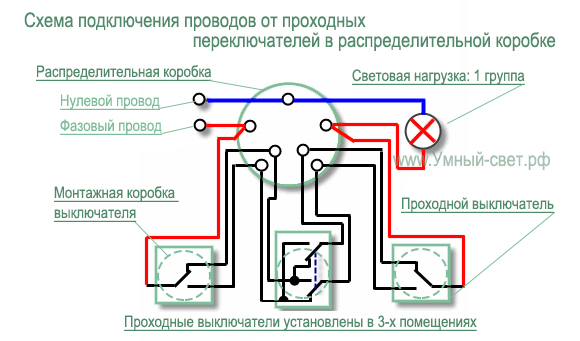
Как безопасно подключить выключатель. Техника безопасности для подключения выключателя света к лампочке
Следует помнить, что соблюдение всех правил при подключении розеток и следование схеме подключения выключателя к лампочке помогут правильно подключить выключатель или розетку.
Если нужно подключить выключатель света с одной или несколькими клавишами, очень часто непрофессионалы делают одну и ту же ошибку – подводят к выключателю ноль, а не фазу. Таким образом, через люстру проходит провод, подающий напряжение, и при выключении света цепь прерывается, но происходит разрыв ноля, тогда как патрон в светильнике остается под напряжением. При смене лампы человек выступает в роли заземления и через него проходит ток. Поэтому все работы по ремонту или замене электропроводки проводят, обесточив помещение и следуя схемам подключения.
Как подключить выключатель и розетку по всем правилам
Подключаем розетку и выключатель
Подключение розетки и выключателя — самый распространенный вид расключения, применяемый при монтаже электрической сети в квартире. Поэтому от их правильного выполнения во многом зависит работоспособность и надежность вашей электрической сети. Кроме того, от этого зависит возможность ремонта и безопасность ваших домочадцев.
Поэтому от их правильного выполнения во многом зависит работоспособность и надежность вашей электрической сети. Кроме того, от этого зависит возможность ремонта и безопасность ваших домочадцев.
Подключение отдельно выключателя и розетки
Перед тем, как подсоединить выключатель и розетку, давайте немного поговорим об однофазной электрической сети, которой мы пользуемся.
При соблюдении всех правил и норм ПУЭ она состоит из трех проводов:
- Первый – это фазный провод, может иметь любую расцветку. Место его подключения на электрооборудовании обычно обозначают «L».
- Второй – это нулевой провод. Согласно п.1.1.29 ПУЭ (Правил устройства электроустановок), он должен быть обозначен голубым цветом. Место его подключения на электрооборудовании обязательно обозначается «N».
- И третий провод – это защитное заземление. Он обозначен желто-зеленым цветом. Место его подключения обозначается знаком заземления.
Подключение розетки
При отдельном подключении розетки ни одна инструкция не предъявляет особых требований к чередованию фазного и нулевого проводов. Поэтому ее подключение достаточно просто и не требует особых знаний.
Поэтому ее подключение достаточно просто и не требует особых знаний.
Подключение розетки
Итак:
- Для этого, прежде всего, следует снять напряжение с распределительной коробки, в которой будет осуществляться подключение.
- Определить в распределительной коробке фазный, нулевой и защитный провод. Сделать это можно по цветовой раскраске провода. Если же расключение выполнено не в соответствии с нормами ПУЭ, то это следует сделать при помощи индикатора напряжения.
- Подключаем каждую жилу трехжильного провода к фазному, нулевому и защитному проводу. Делаем это в соответствии с нормами ПУЭ.
- Теперь подключение производим непосредственно на розетке. Защитный провод подключаем к заземляющим контактам розетки. А фазный и нулевой к силовым контактам розетки. Причем, последовательность не важна.
- После закрепления розетки в посадочной коробке и укладки кабеля розетку можно ставить под напряжение.
Подключение выключателя
При подключении выключателя своими руками следует учитывать то, что согласно п. 6.1.7. ПУЭ, выключатель должен отключать фазный провод светильника или другого оборудования, подключенного через выключатель. Это является главным требованием, которое мы должны соблюсти.
6.1.7. ПУЭ, выключатель должен отключать фазный провод светильника или другого оборудования, подключенного через выключатель. Это является главным требованием, которое мы должны соблюсти.
В остальном же расключение выключателя достаточно просто и многочисленные видео могут помочь вам в этом вопросе.
На фото приведены схемы подключения различных выключателей
Итак:
- Прежде всего снимаем напряжение с распределительной коробки, в которой предстоит монтаж.
- Теперь подключаем нулевой и защитный провод, которые пойдут непосредственно к светильнику. Второй конец этих проводов можно сразу подключить к клеммам светильника.
- С фазным проводом все не намного сложнее. Сначала подключаем его к фазному проводу в распределительной коробке. Затем к вводу выключателя.
- Теперь подключаем провод к выводу выключателя и к клемме светильника.
Обратите внимание! Если у нас используется двух – или трехклавишный выключатель, то к каждому выводу выключателя подключаем провод, идущий к требуемым светильникам.
- После закрепления выключателя в посадочной коробке и укладки всех проводов можно подать напряжение и испробовать выключатель в работе.
Подключение выключателя от розетки
Достаточно часто возникает вопрос, как подключить розетку и выключатель, расположенные недалеко друг от друга. Тянуть для этого отдельный провод от распределительной не всегда рационально, да и зачем, если подключение можно выполнить уже имеющимися проводами.
Существует два способа такого подключения, которые не сильно разнятся по отношению друг к другу.
Подключение выключателя от розетки для светильника, расположенного рядом
Перед тем, как подсоединить розетку и выключатель, следует определиться с местом расположения светильника, который будет включать выключатель. Если он расположен недалеко от выключателя, например, это бра недалеко на стене, то целесообразно подключать нулевой провод непосредственно от розетки.
Схема подключения выключателя с розеткой, используя «ноль» розетки
- В этом случае подключение розетки с выключателем выглядит следующим образом.
 Сначала, согласно последовательности, приведенной выше, подключается розетка.
Сначала, согласно последовательности, приведенной выше, подключается розетка. - Теперь выполняем подключение на нашем светильнике. Его нулевой и защитный провод подключаем к нулевому и защитному проводу розетки. Выполнить это целесообразно непосредственно на клеммах розетки.
- Фазный провод от светильника подключаем к выводу выключателя.
- Теперь подключаем фазный провод к клемме розетки и к вводу выключателя и наша схема готова к эксплуатации.
Подключение выключателя от розетки для светильника, расположенного далеко
Если же необходимо выполнить подключение выключателя с розеткой для светильника, расположенного далеко от выключателя, то целесообразно применять другой способ. Принципиально он не отличается от описанного выше, но позволяет сэкономить количество проводов.
Подключение выключателя с использованием только фазы розетки
- В этом случае мы опять-таки без всяких изменений последовательно выполняем операции по подключению розетки.

- На следующем этапе выполняем подключение проводов к нашему светильнику. Затем нулевой и защитный провод подключаем к соответствующим проводам в ближайшей распределительной коробке.
- Фазный провод от светильника подключаем к выводу выключателя.
- Теперь подключаем фазный провод к вводу выключателя и фазному проводу розетки и можем проверять работоспособность нашей схемы.
Обратите внимание! Если у нас используется двух — , трех – или более клавишный выключатель, то принципиальная схема совершенно не меняется. В этом случае фазный провод каждого светильника подключается к отдельному выводу выключателя, а нулевые и защитные провода подключаются так же.
Подключение блока « розетка и выключатель»
Если перед вами встал вопрос: блок выключатель с розеткой — как подключить? — то здесь применимы оба описанных выше способа. Ведь отличием блока от отдельных выключателя и розетки является только способ их изготовления в едином корпусе. В остальном же они ничем не отличаются.
В остальном же они ничем не отличаются.
Обратите внимание! Наш способ подключения достаточно универсален и предполагает возможность совмещения методов подключения при использовании двух – и более клавишных выключателей. Благодаря этому цена вопроса монтажа проводки и количество необходимых работ может существенно сократиться.
Вывод
Подключение выключателя и розетки совместно или раздельно не представляет особых сложностей. Но если ваших знаний в электротехнике недостаточно или вы просто не уверены в себе, не стоит искушать судьбу и лучше пригласить квалифицированного электрика.
Ведь неправильное подключение грозит не только повреждением проводки и оборудования, но и поражением электрическим током.
Как установить и подключить выключатель света: подробный инструктаж
Для бывалых электромонтажников нет проще работы, чем банальная установка выключателя. На самом деле ничего сверхсложного в данной операции нет. Правда, кроме обязательного соблюдения правил, обозначенных в кодексе для электриков ПУЭ, необходимо еще знание некоторых тонкостей. Они подскажут новичкам, как подключить выключатель света в любимой баньке, чтобы банные процедуры проходили в цивилизованных условиях.
На самом деле ничего сверхсложного в данной операции нет. Правда, кроме обязательного соблюдения правил, обозначенных в кодексе для электриков ПУЭ, необходимо еще знание некоторых тонкостей. Они подскажут новичкам, как подключить выключатель света в любимой баньке, чтобы банные процедуры проходили в цивилизованных условиях.
Грамотный выбор «капитана» электропроводки
Звание генерала оставим себе, т.к. служить выключателю предстоит под нашим началом. Полковника присвоим пакетному выключателю старого образца или новенькому двухполюсному автомату, установленному в щитке электроснабжения загородной собственности. Полковник отдаст приказ капитану в период подключения прибора к электропроводке с целью полного снятия напряжения.
Важно! В период работы с электропроводкой поставку тока на обустраиваемый объект нужно полностью перекрыть, т.е. снять напряжение посредством отключения.
Прибор, отдающий под нашим началом команды лампочке, подбирают согласно типу имеющейся проводки. Она может быть:
Она может быть:
- открытой – проложенной поверху стен, преимущественно сложенных из бревен или бруса;
- скрытой – проведенной в каналах-штробах, выдолбленных в кирпиче, пенобетоне, газобетоне.
С открытой проводкой все крайне просто: пути подводки и выхода электро-потока, как и места подключений, определяются невооруженным дилетантским глазом. Для обустройства бани со скрытой проводкой потребуется схема электросети, с помощью которой нужно определить точку возможной установки.
Выключатели для проводки скрытого и открытого типа отличаются конструктивно и внешне:
- Скрытые устройства для производства включения/выключения располагаются заподлицо со стенами, радуя обладателей только красивой защитной крышкой. Вся начинка прибора «утапливается» в заранее выдолбленной нише. Механизм, отдающий капитанские команды, располагают в диэлектрическом подрозетнике, подобном неглубокому стакану из пластика. Его-то и нужно установить изначально в сформированное углубление.
 Фиксируют скрытые подрозетники в гипсокартонных перегородках с помощью специальных распорок, в кирпичных и бетонных стенах их «сажают» на алебастр или на строительный раствор. Подрозетники к выключателям для скрытой проводки продают отдельно, их нужно подбирать в зависимости от материала стены.
Фиксируют скрытые подрозетники в гипсокартонных перегородках с помощью специальных распорок, в кирпичных и бетонных стенах их «сажают» на алебастр или на строительный раствор. Подрозетники к выключателям для скрытой проводки продают отдельно, их нужно подбирать в зависимости от материала стены. - Выключатели для открытой электросети вместо чашеобразного установочного приспособления оснащены плоской пластиковой или металлической площадкой. Ее прикрепить нужно оцинкованными саморезами к деревянной стене, дюбель-гвоздями к кирпичу или бетону.
Оба варианта выключателей имеют равнозначное количество конструктивных составляющих. Это подрозетник, командный механизм и декоративно-защитные детали, выполненные из пресекающих прохождение тока диэлектрических материалов. Более подробно о выборе выключателей читайте на сайте «Совет Инженера«.
Общие принципы и алгоритм монтажа
Установка обоих типов устройств выполняется по аналогии, действуют общие принципы и единый алгоритм работ:
- Сначала крепится подрозетник, представляющий собой чашу или площадку;
- Затем производится непосредственно подключение выключателя света посредством создания верных соединений между токоведущими проводами и командным органом;
- Потом механизм фиксируется на пластине или в стакане-подрозетнике с помощью шурупов или распорок;
- В завершении результаты усилий закрываются крышкой и надеваются клавиши.

Основная загвоздка заключается в правильном подсоединении проводов к рабоче-командному органу выключателя. А чтобы справится с этой проблемой, нужно разобраться со схемой подключения.
Схема подключения выключающего устройства
Несоблюдение правил установки выключателя света чревато перегревом с последующим искрением и замыканием. Еще одно весьма неприятное последствие – сохранение напряжение в проводке. Из-за него даже после выключения светильника нельзя будет заменить перегоревший элемент, не ощутив прелестей удара бытовым электротоком.
Обезопасим лично себя и собственность, вспомним о загадочных «фазах» и «нолях». Выясним и навеки запомним, что нужно к чему подключать:
- Ноль или, как принято в мире электриков, нулевая жила выводится на осветительный прибор.
- Фаза идет к выключателю. В пределах фазной жилы должна замыкаться цепь, для того чтобы лампочка загоралась и гасла. Именно при прямо противоположном выведении выключателя на ноль свет загорится и погаснет по приказу владельца, но смену лампы можно будет совершить только после путешествия к распределительному щитку с полным отключением бани от питания.

- От лампы к выключателю тоже идет участок фазы. Отключаться и включаться цепь от щелчков клавиши будет в точке разрыва фазного канала. Т.е. в месте, где начинается отрезок фазы, ведущий к лампочке, и заканчивается фазный провод, выходящий из выключателя.
Значит, к лампе подвести нужно и фазный и нулевой провод, а к выключателю только один – фазу. Заметьте, все эти хитрые переплетения находятся в распределительной коробке. По сути, интересуют они домашних мастеров, занимающихся установкой выключателя в необустроенном помещении или решивших модернизировать имеющуюся систему.
Все соединения токопроводящих участков выполняются в распределительной коробке. В пластиковых каналах или в стене соединять провода нежелательно из-за осложнений с выявлением и ремонтом поврежденных участков. Если нет рядом с местом установки распределительной коробки, протянуть фазу и ноль можно от вводного щитка.
Описанные принципы установки одноклавишного выключателя распространяются и на устройства для включения двух и более точек освещения. Соответственно клавиш у них две или более. Разница в том, что к каждой из клавиш подводится отрезок фазы от лампы, работу которой она обязана контролировать. Фаза из распределительной коробки к выключателю с любым количеством клавиш ведется исключительно одна.
Соответственно клавиш у них две или более. Разница в том, что к каждой из клавиш подводится отрезок фазы от лампы, работу которой она обязана контролировать. Фаза из распределительной коробки к выключателю с любым количеством клавиш ведется исключительно одна.
Цвет и маркировка токоведущих каналов
В преобладающем большинстве случаев усовершенствование контура новым прибором владельцы бань, домов, квартир доверяют электрикам. Связываться с хитросплетениями распределительной коробки зачастую просто некогда и не с руки. Чаще всего причиной приложения усилий домашнего мастера бывает замена выключателя, когда к точке установки уже подведены фазные и нулевые токоведущие каналы.
Внимание. Новая установка выключателя или его замена выполняется только при наличии всего диапазона проводов, формирующих электропроводный контур.
Для того чтобы у неопытных электриков не возникали затруднения с определением фазы с нолем, внешняя изоляция токоведущих жил имеет «боевую» окраску:
- фазная жила будет покрыта белой или коричневой оболочкой;
- синий цвет диэлектрической защиты провозгласит: это ноль;
- желтый или зеленый колер различных оттенков – заземление.
Согласно цветным подсказкам и следует определять, как установить и к чему подсоединить выключатель света. Дополнительной услугой от производителя является нанесение обозначений на сам механизм для конкретной ориентировки по вопросам входа и выхода. Обозначаются точки подсоединений литерой L с циферкой. Например, на двухклавишном устройстве L3 обозначает вход фазы. Рядом с ним больше ничего не обнаружится. На противоположной стороне устройства в рядок расположены точки подключения L1 и L2, каждую из которых нужно вывести на отдельный осветительный прибор.
Втыкать или зажимать: что легче?
Для простоты и надежности формирования соединений, точки подключения выключателя оснащаются втычными и винтовыми приспособлениями:
- Втычные контакты накрепко зажимают зачищенный на 1 см провод пружиной. Для того чтобы разобрать соединение, с противоположной стороны втычного приспособления есть кнопка, действующая по принципу «нажал – отпустило»;
- Винтовой контакт нужно затягивать отверткой, предварительно расположив под клеммой около 2х см зачищенного провода. Ни миллиметра изоляции под клеммой быть не должно, иначе она оплавится и станет угрозой для хозяев.
Принципиальной разницы по аспектам надежности между обоими вариантами никто не наблюдает. Однако втыкать проще и быстрей. Потому выключатели с втычными контактами настойчиво советуют продавцы строительных магазинов неопытным мастерам. Электрики с ними согласны.
Как установить накладной выключатель
Русские баньки преимущественно деревянные. Скрыто прокладывать в них электрический контур находится мало желающих. Для устройства открытой проводки выпускают сейчас массу симпатичных изделий в ретро стиле, покрытых превосходной изоляцией. В компанию к ним потребуется выключатель накладного типа. Вот о последовательности его установки и поговорим.
Скрыто прокладывать в них электрический контур находится мало желающих. Для устройства открытой проводки выпускают сейчас массу симпатичных изделий в ретро стиле, покрытых превосходной изоляцией. В компанию к ним потребуется выключатель накладного типа. Вот о последовательности его установки и поговорим.
Предположим, мы обзавелись уже выключателем для открытой проводки. Он в заводской сборке, клавиша одна. Установку и подсоединение новенького накладного выключателя света будем выполнять в следующей последовательности:
- Пользуясь шлицевой отверткой, осторожно подковыриваем и удаляем клавишу, затем снимаем защитно-декоративную крышку.
- Отсоединяем рабочий механизм.
- Разобрали. В руках осталась лишь пластина подрозетника. На ней есть отверстия для крепления к стене.
- Приложим пластину к месту установки, на всякий случай отметим точки и линию верхнего края. Проверим, чтобы она четко горизонтальной была. Не забывайте, что все последующие детали будут прикреплены к подрозетнику.
 Если его перекосим, то и все остальное в туже степь направится.
Если его перекосим, то и все остальное в туже степь направится. - Прикручиваем точно выверенную по горизонтали платформу-подрозетник оцинкованными шурупами. Ошибаться даже на пару мм не стоит – древесина «не любит» расположенных рядом прорех.
- Провода подрезаем с максимальной точностью в соответствии с типом контактов. Желательно, чтобы после всех операций излишков провода под декоративной крышкой не оказалось.
- Подсоединяем механизм к проводке, следуя подсказкам маркировки и сообразуясь с цветом провода.
- Проверяем качество созданного соединения отверткой-мультиметром или более сложным электрическим тестером.
- Все в порядке? Прикручиваем механизм.
- Ставим крышку на ее законное место, защелкиваем клавишу.
На этом процесс установки завершен.
Монтаж и подключение закрытого выключателя в картинках
Совершенно несложный процесс. Разобрали – грамотно установили и подсоединили – собрали.
Компонентов минимум, лишних гаек после сборки наверняка не окажется. Запутаться невозможно, если выяснить заранее, что к чему подключается. Все буквально располагает к проверке собственных сил в качестве начинающего электрика. Главное не забыть о правилах безопасности, иначе сила тока будет проверять вас на прочность.
Запутаться невозможно, если выяснить заранее, что к чему подключается. Все буквально располагает к проверке собственных сил в качестве начинающего электрика. Главное не забыть о правилах безопасности, иначе сила тока будет проверять вас на прочность.
Как установить выключатель света в бетонной стене своими руками
Эта статья о том, как установить выключатель света. Вообще говоря, выключатели света используются, чтобы управлять электрическим освещением в жилых и коммерческих зданиях. В большинстве этих случаев выключатели света установлены на стене в определенном местоположении в комнате, высота, на которой они установлены, или форма выключателей, разные в зависимости от желания.
Что вы узнаете
Выключатель света — имеет много видов:одинарный и многократный, внутренний и наружный. Монтаж выключателя света должен осуществлять человек, имеющий опыт работы с электричеством.
Чтобы установить выключатель,необходимо сделать следующее…
Как установить выключатель света
Первое вещь, которую Вы должны сделать, состоит в том, чтобы выключить рубильник. Некоторые люди полагают, что это безопасно выключить только счетчик, на котором Вы устанавливаете выключатель, но мы настоятельно рекомендуем Вам, чтобы основной выключатель подачи энергии был выключен.
Выключаем автомат
Затем, используйте тестера напряжения на каждом проводе, чтобы удостовериться, чтобы удостовериться что нет электричества и всё безопасно. Мы подчеркиваем , что это лучше проверять несколько раз, прежде, чем касаться электрических проводов.
Проводка подключения выключателя
Следующий шаг проекта, нужно убрать краску, остатки или грязь от коробки, используя плоскогубцы. Удостоверьтесь, что в месте под выключатель нет мусора и лишних материалов. Эта операция важна, особенно если Вы имеете дело с только что построенным домом или перекрашенной комнатой.
Удостоверьтесь, что в месте под выключатель нет мусора и лишних материалов. Эта операция важна, особенно если Вы имеете дело с только что построенным домом или перекрашенной комнатой.
Однако, даже если Вы заменяете старый выключатель, нужно удостовериться, что новый выключатель электрического освещения будет установлен и выровнен должным образом.
Электрический выключатель
После того, как Вы купили выключатель света, Вы должны вскрыть его, используя отвертку. Эта операция важна, поскольку Вы соедините электрические провода с внутренней частью выключателя.
Следующий шаг проекта, после того, как мы вскрыли выключатель света, нужно начать подключать выключатель. Используйте плоскогубцы, чтобы отрезать лишние провода на расстоянии приблизительно 15 см от стены.
Укорачиваем провода
Этой длины должно быть достаточно для подключения выключателя, и удобнее работать. Помните, что Не стоит оставлять длинные провода, в дальнейшем они могут не полезть в коробку выключателя.
После того, как мы удостоверились, что провода укорочены к надлежащей длине, продолжаем двигаться к следующему шагу. Используйте плоскогубцы, чтобы снять приблизительно 2.5 см изоляции проводов. Помните, во избежании в дальнейшем касания оголенного провода, не снимайте фаску больше указанной длины.
Зачищаем провод для подключения
Как подключить выключатель света
Используйте плоскогубцы, чтобы согнуть конец проводов в L-форме (в зависимости от крепления к клеммам выключателя).
Не забывайте про правильность подключения проводов. Принято использовать следующие цвета проводов:
- белый или коричневый — фаза;
- синий или черный — ноль;
- желтый, зеленый, желто-зеленый — заземление;
Прикручиваем провода к выключателю
И общее правило: самый светлый провод — фаза (белый, бело-коричневый, коричневый).
Отверткой крепко прикрутите винты, прижимающие провода в выключателе.
Прикручиваем провода к выключателю
После того, как Вы закончили подключать выключатель света, лучше проверить еще раз, все ли провода на месте и крепко закреплены. На данном этапе у вас должна получиться следующая картина:
На данном этапе у вас должна получиться следующая картина:
Провода прикручены к выключателю
После того как вы подключите к выключателю все провода и проверите их надежность, аккуратно вложите провода в коробку выключателя. Туда же вставьте выключатель и если всё встает на свои места закрепите его винтами.
Устанавливаем корпус выключателя в отверстие
Чтобы выровнять выключатель света, можно использовать лазерный уровень, но Вы можете использовать стационарный уровень. Это только сделает процесс немного более трудным, специально для новичков. После того как вы уровнем выровняли выключатель, окончательно подтяните винты.
Устанавливаем выключатель по уровню
Следующий шаг после установки выключателя света в коробке, установите кнопки выключателя. Достаточно приложить кнопку и немного надавить, для того чтобы она села в свои пазы.
Прикручиваем основание выключателя к стене
Эта операция не сложна, и кроме того, она представляет один из заключительных шагов процесса.
Устанавливаем кнопки выключателя
Если вы закончили подключение и установку выключателя, пройдите к рубильнику и включите общий свет.
Последний шаг, включить свет, используя новый установленный выключатель света, чтобы проверить, окупилась ли тяжелая работа. Если свет загорается без помех — это означает что вы сделали все правильно.
Выключатель света установлен
Схемы подключения выключателя света
На картинке вы можете посмотреть как правильно подключать электрический выключатель света: одноклавишный, двуклавишный и так далее.
Схемы подключения выключателя света
Спасибо за чтение нашей статьи о том, как подключить и установить выключатель света, мы рекомендуем Вам прочесть другие наши статьи.
Подключение выключателя света с одной клавишей
Выключатели появились в тот же момент, когда человек придумал освещать помещения, в которых он находится. Несмотря на огромное разнообразие их видов, дизайна, размеров и «наворотов», они выполняют две главные задачи – включают и выключают свет. Основана эта работа на простом принципе, который будет рассмотрен в данной статье.
Основана эта работа на простом принципе, который будет рассмотрен в данной статье.
На нем основана и инструкция по установке своими руками освещения – от выключателя до лампочки. Выключатель может управлять любым видом освещения и любым его количеством, главное – разобраться с принципом его работы и учесть все технические нюансы, чтобы правильно выполнить монтаж освещения в квартире и соединить все воедино, не прибегая к помощи электрика.
Какие они бывают?
- Классический и самый распространенный вариант – обычный одноклавишный выключатель света. Он предназначен для управления одной группой осветительных элементов – люстрой, светильником или ночником. Устанавливается там, где актуально именно такое управление. Плюсы – простая установка одноклавишного выключателя, невысокая цена. Минусы – невозможность подсоединить несколько независимых друг от друга групп осветительных приборов на выключатель света с одной клавишей. Схема одноклавишного выключателя будет представлена далее.

- Более продвинутый вариант – две кнопки. Он дает сравнительно большую свободу в организации и планировании осветительной системы помещений. Сюда можно подключить уже две группы лампочек. Обычно такая схема используется для разграничения основного и дополнительного освещения в гостиных и кухнях. Одна кнопка включает основной свет, а вторая – дополнительное освещение над рабочими зонами. Такой вариант гораздо экономнее и аккуратнее, чем расположение двух однокнопочных вариантов рядом.
- Очень редко встречающийся, но все же находящий применение в быту вариант выключателя лампочки – с тремя кнопками. Он опять-таки используется для разграничения разных световых приборов по проводам. Нашел применение в спальнях и гостиных, где обычно устанавливаются огромные люстры с несколькими уровнями лампочек. Иногда используется для организации уличного освещения – протянув провода, с одного выключателя можно включать свет в разных местах.
 Выглядит очень компактно и аккуратно, имеет только два минуса: он дороже предыдущих аналогов, и клавиши на нем сравнительно тоненькие – можно промазывать, включая не тот свет. Схема подключения лампы очень простая даже у него.
Выглядит очень компактно и аккуратно, имеет только два минуса: он дороже предыдущих аналогов, и клавиши на нем сравнительно тоненькие – можно промазывать, включая не тот свет. Схема подключения лампы очень простая даже у него.
- Помимо включения и выключения света они также могут регулировать яркость освещения. Устройство такого механизма более сложное, и такая возможность актуальна только для светодиодов, где яркость кристаллов зависит от силы тока, проходящего через них. Такие модели называются «диммеры», они выполнены в виде регуляторов различного вида. В выключенном состоянии ток через них не проходит, световые приборы не светят. При постепенном повороте регулятора диммер начинает пропускать большее количество тока вплоть до максимума. Это будет работать только со светодиодами (даже не со всеми лампочками, обычно такая фишка подходит для светодиодных лент). Старайтесь не запитывать через диммер лампы накаливания и люминесцентные варианты – это может привести к их повреждению и сгоранию.

- Одним из вариантов реализации работы является добавление маленького осветительного элемента к кнопке. Он загорается в выключенном положении, сообщая человеку в темноте, где находится выключатель света. Очень полезная вещь в больших или же, наоборот, тесных помещениях. Однако с выключателем такого типа связана очень популярная проблема, с которой сталкиваются владельцы люминесцентных и светодиодных лампочек – моргание в выключенном состоянии. Проблема эта решается настолько просто, что это совершенно не повод отказываться от такой удобной вещи. Причем маленькие лампочки устанавливаются абсолютно на всех вышеописанных типах, ограничений нет никаких.
- Завершим классификацию упоминанием о том, что исполнение моделей на современном рынке такое разнообразное, что их можно подобрать буквально под любой дизайн, цвет и назначение. Несмотря на то, что они будут казаться совершенно разными, принцип работы у них един – о нем мы поговорим далее.

Принцип работы
Почему светит лампочка? Потому что на нее подается электричество. Не светит она потому, что электричество не подается. Именно этим и занимается выключатель – он механически разрывает цепь с лампочкой, по которой к ней движется ток из общей сети. Чтобы понять, как он делает это, нужно заглянуть внутрь.
Разобранный двухклавишный выключательВидим, что белые кнопки, на которые мы нажимаем при повседневном пользовании, являются лишь декоративными элементами. Они на специальные клипсы крепятся в корпусе и приводят в движение керамические ходунки, которые и управляют электрической цепью. Работа такого механизма и то, как подключить одноклавишный выключатель, будут наглядно показаны далее в статье.
В выключенном состоянии он разрывает фазу, как следствие – лампочки не светят. Земля и ноль у светильников, грубо говоря, общие, идут они, минуя выключатель. Фазу придется запитать к каждой кнопке отдельно для разграничения цепей.
Как самостоятельно подключить?
Все виды подключаются абсолютно одинаково, отличаются лишь количеством проводов, которое напрямую зависит от клавиш в выключателе.
Как правильно подключить выключатель света? Простая инструкция будет представлена с тем расчетом, что под выключатель уже проложен силовой кабель, и он торчит из стенки в том месте, где будем его ставить. Обязательно соблюдайте технику безопасности при работе с электричеством – обесточьте всю систему с помощью общего рубильника, тщательно изолируйте все соединения, надежно затягивайте контакты. Начнем с того, как сделать подключение одноклавишного выключателя.
- Как подключить выключатель света? Его подключить проще всего. Для этого необходимо всего три провода – земля, ноль, фаза. Подключение светильника будет выполняться через распределительную коробку, сквозь которую напрямую проводится земля и рабочий ноль, подключаясь к лампочкам.
 Рабочая фаза – провод, который дает электрическую нагрузку, сперва заводится в распределительную коробку, после чего подключается к выключателю. Из него провод возвращается в коробку и напрямую подключается к лампочке. Таким образом, в выключенном состоянии к светильнику будут подключены только ноль и земля, а фаза на лампочке будет разорвана на контактах выключателя. Контакт соединяется при включении, по фазе подается нагрузка, лампочка загорается. Ниже представлена схема подключения одноклавишного выключателя.
Рабочая фаза – провод, который дает электрическую нагрузку, сперва заводится в распределительную коробку, после чего подключается к выключателю. Из него провод возвращается в коробку и напрямую подключается к лампочке. Таким образом, в выключенном состоянии к светильнику будут подключены только ноль и земля, а фаза на лампочке будет разорвана на контактах выключателя. Контакт соединяется при включении, по фазе подается нагрузка, лампочка загорается. Ниже представлена схема подключения одноклавишного выключателя.
- В подключении двухкнопочного выключателя есть некоторые различия. Как подключить лампочку через выключатель в таком случае? Здесь в коробку заводится провод земли и фазы, каждый из них делится надвое для подключения к светильникам. В переключатель через коробку также заводится провод рабочей фазы, где он подсоединяется к каждому механизму разрыва цепи отдельно. От них два провода ведутся к коробке, из которой подключаются к лампочкам.
 Схема подключения выключателя света аналогична, только кнопки две.
Схема подключения выключателя света аналогична, только кнопки две.
Тут следует обратить внимание на сам включатель. С обратной стороны у него будут три контакта. Там, где он один – фаза подключается из сети. Там, где их два – выводятся две фазы уже на светильники. Если следовать этой маленькой подсказке, электропроводка будет установлена правильно, вы никогда не перепутаете стороны подключения и соединения.
- Для трехклавишного выключателя история та же. Из коробки земля и ноль утраиваются на каждую группу лампочек, а из выключателя выходит три фазы, которые подключаются соответственно.
Здесь приведена схема подключения лампочки без заземления. Некоторые сети не предусмотрены для подключения земли, поэтому можно вполне обойтись без нее, просто не проводя ее параллельно с нолем.
Установка конструкции
Чуть выше мы уже говорили, что в стенке должны быть просверлены специальные отверстия – подрозетники, куда будет устанавливаться металлический каркас с уже запитанной сетью на специальные фиксаторы.
По бокам у этого каркаса будут находиться прямоугольные зубчики, которыми он будет держаться в стенке. Крепление должно быть прочным, не шататься в гнезде и не выпадать.
После установки каркаса поверх него ставится декоративная поверхность, с которой мы контактируем ежедневно после подключения выключателя света с одной клавишей.
Установка декоративной поверхностиЗаключение
Выключатель – незаменимый элемент любой схемы освещения, без него она просто не будет функционировать. Современное разнообразие механизмов позволяет подключить светильники к нему в огромном количестве вариаций, а красивый дизайн сделает выключатель максимально незаметным и гармонично вписывающимся в общий интерьер помещения.
Подключение лампочки к выключателю можно выполнить своими руками. Обязательно используйте безопасный способ работы с электричеством, проверяйте исправность проводов и качество соединения контактов перед тем, как подключаться к сети.
Как подключить Nintendo Switch к телевизору
Что нужно знать
- Откройте заднюю крышку док-станции Nintendo Switch и подключите адаптер переменного тока и кабель HDMI.
- Подключите другой конец адаптера переменного тока к розетке, а кабель HDMI — к телевизору.
- Отсоедините Joy-Cons, поместите Nintendo Switch в док-станцию и включите его.
В этой статье объясняется, как подключить Nintendo Switch или Nintendo Switch (модель OLED) к телевизору.Nintendo Switch Lite не поддерживает режим ТВ.
Что вам понадобится
Соберите эти предметы, чтобы подключить Nintendo Switch к телевизору. Все, кроме телевизора, должно было быть включено в коробку при покупке Switch.
- Игровое устройство Nintendo Switch с Joy-Cons
- Док-станция Nintendo Switch
- Адаптер переменного тока
- Кабель HDMI
- Ручка Joy-Coy или наручные ремни (дополнительно)
- HDMI-совместимый телевизор
Подключите Nintendo Switch к телевизору
Когда у вас есть все вышеперечисленные материалы, подключение коммутатора к телевизору займет всего минуту.
Поместите док-станцию Nintendo Switch на устойчивую поверхность рядом с телевизором. Откройте заднюю крышку док-станции.
Подключите адаптер переменного тока к порту адаптера переменного тока, если он еще не подключен, и включите его в розетку.
Подключите один конец кабеля HDMI к порту HDMI Out на задней панели док-станции, а другой конец — к порту HDMI на задней панели телевизора.
Закройте заднюю крышку док-станции, пропуская кабели через отверстие.
Отсоедините контроллеры Joy-Con от коммутатора. Нажмите кнопку на задней панели Joy-Con и сдвиньте ее вверх, чтобы снять. Сделайте то же самое со вторым Joy-Con.
Вы можете использовать контроллеры как есть, прикрепить ремешки для рук или вставить их в рукоятку Joy-Con. Если вы приобрели зарядную рукоятку Joy-Con, вы также можете использовать ее.
Поместите свой Nintendo Switch в док-станцию. Убедитесь, что экран обращен к передней части док-станции, где вы видите логотип Nintendo Switch.
Включите Switch и телевизор. Настройте вход на телевизоре на соответствующий порт HDMI, который вы использовали.
Экран Switch отключается, когда он находится в док-станции, но теперь вы должны увидеть экран Switch на своем телевизоре. Итак, вы должны быть готовы к игре!
Если вы хотите отключить Nintendo Switch от телевизора по окончании игры, выполните указанные выше действия в обратном порядке. Затем вы можете снова подключить док-станцию к розетке, снова подключить Joy-Cons и вставить устройство в док-станцию для зарядки Nintendo Switch и его контроллеров.
Спасибо, что сообщили нам!
Расскажите, почему!
Другой Недостаточно подробностей Трудно понятьКак подключить коммутатор Nintendo к телевизору с помощью 2 кабелей
- Чтобы подключить Nintendo Switch к телевизору, все, что вам нужно сделать, это подключить два кабеля и нажать кнопку питания.
- Коммутатор не будет подключаться к телевизору, пока вы не подключите кабель для зарядки и кабель HDMI к док-станции, а затем не вставите коммутатор в док-станцию.
- Если вы все подключили, но он по-прежнему не подключается, убедитесь, что переключатель включен и вы настроены на правильный вход HDMI на телевизоре.
- Nintendo Switch Lite нельзя подключить к телевизору — это исключительно портативная консоль.
- Посетите домашнюю страницу Business Insider, чтобы узнать больше.
Подключить Nintendo Switch к телевизору настолько просто, что вы можете подумать, что что-то упускаете. Все, что вам нужно сделать, это подключить два кабеля и подключить коммутатор к док-станции.
То есть если у вас свитч оригинальный. Если у вас есть Nintendo Switch Lite, вы застряли в портативном режиме.Он не может подключиться к телевизору, даже если у вас настроена док-станция.
Но если у вас возникнут проблемы при попытке подключить оригинальный Nintendo Switch к телевизору, это обычно легко исправить. Вот что вам понадобится, чтобы это исправить.
Ознакомьтесь с продуктами, упомянутыми в этой статье:Nintendo Switch (от 299,99 долларов США в Best Buy)
Nintendo Switch Lite (от 199 долларов США.99 в Best Buy)
Чтобы подключить коммутатор к телевизору:
1. Откройте заднюю панель на основании док-станции.
2. Подключите USB-C кабель питания (также называемый адаптером переменного тока) и кабель HDMI в соответствующие гнезда.
Подключите зарядное устройство (или адаптер переменного тока) и кабель HDMI к док-станции Switch.Стивен Джон / Business Insider3. Подключите кабель USB-C к розетке.
4. Подключите кабель HDMI к одному из портов HDMI на телевизоре. Запишите, каким номером помечен порт — обычно он должен быть от одного до пяти.
Подключите другой конец кабеля HDMI к телевизору.Стивен Джон / Business Insider5. Вставьте консоль Nintendo Switch в док-станцию и убедитесь, что она входит в небольшой разъем USB-C, встроенный в середину док-станции.
6. Нажмите круглую кнопку питания в верхней части коммутатора.
7. Если ваш телевизор не переключается автоматически, используйте пульт дистанционного управления или кнопки на телевизоре, чтобы переключиться на входной канал HDMI, соответствующий порту, к которому вы подключили кабель HDMI.Обычно это делается нажатием кнопки «Источник» на пульте дистанционного управления.
Дисплей коммутатора должен появиться на вашем телевизоре.
Как только все будет подключено и ваш телевизор настроен на правильный вход HDMI, появится дисплей коммутатора.Стивен Джон / Business InsiderЕсли у вас возникли проблемы с отображением, сначала убедитесь, что все подключено правильно, включая коммутатор в его док-станцию. Затем медленно пролистайте каналы HDMI вашего телевизора, давая каждому несколько секунд для загрузки. К тому времени, когда вы вернетесь к правильному каналу HDMI, он должен работать.
Если у вас все еще есть проблемы, обратитесь в службу поддержки Nintendo.
Стивен Джон
Писатель-фрилансер
Как настроить Nintendo Switch
Итак, у вас только что есть Nintendo Switch, и вы с нетерпением ждете, когда вскроете коробку, подключите систему и начнете играть в свою первую игру; звучит как отличный план, не так ли?
Не забывайте; вам нужно будет настроить свой Nintendo Switch, прежде чем вы сможете начать играть на нем.Не волнуйтесь, это не займет много времени, и я здесь, чтобы помочь вам в этом процессе, чтобы вы как можно скорее смогли сыграть в лучшие игры для Nintendo Switch!
VPN-предложения: пожизненная лицензия за 16 долларов, ежемесячные планы от 1 доллара и более
Как настроить Nintendo Switch
- Если вы еще этого не сделали, вставьте контроллеры Joy-Con на их направляющие .
Нажмите кнопку питания , чтобы включить Nintendo Switch; он находится вверху экрана в левом углу.
Источник: Ребекка Спир / iMore- Выберите желаемый язык .
Выберите регион , в котором вы живете.
Источник: iMore- Выберите Принять , чтобы принять лицензионное соглашение с конечным пользователем.
Выбрать Далее .
Источник: iMore- Выберите беспроводную сеть , которую будет использовать коммутатор.
Введите свой пароль Wi-Fi (если он у вас есть).
Источник: iMoreВыберите OK или нажмите кнопку + на правом Joy-Con.
Выберите OK после успешного подключения коммутатора к сети.
Источник: iMoreВыберите свой часовой пояс .
Если вы хотите играть на телевизоре, выберите Подключиться к телевизору .Если вы не хотите этого делать прямо сейчас, вы можете настроить телевизор позже.
Источник: iMoreОтсоедините контроллеры Joy-Con с обеих сторон коммутатора, удерживая кнопку разблокировки на задней панели и сдвинув контроллеры вверх.
Выбрать Далее .
Источник: Ребекка Спир / iMore и iMore- Выберите Далее на экране «Вам понадобится следующий».
Настройте Nintendo Switch Dock , как показано на экране, и выберите Next .
Источник: iMore- Подключите док-станцию Nintendo Switch к телевизору и источнику питания , как показано на экране.
Поместите консоль Switch в док-станцию . Убедитесь, что ваш телевизор настроен на отображение правильного входа HDMI.
Источник: iMore и Ребекка Спир / iMoreВыберите Success , когда ваш телевизор отображает изображение.
Выберите Далее , чтобы создать нового пользователя.
Источник: iMore- Выберите значок для представления вашего пользователя. Вы также можете создать Mii, если хотите, и вы можете изменить этот значок в любое время.
Введите псевдоним для пользователя.
Источник: iMore- Выбрать ОК .
Выбрать пропустить . Кроме того, вы можете настроить больше пользователей, выбрав Добавить другого пользователя .
Источник: iMore- Выберите Настроить родительский контроль или Пропустить . Я решил пропустить этот шаг.
Нажмите кнопку HOME на правом контроллере Joy-Con.
Источник: iMore
Вот и все! Ваш Nintendo Switch настроен и готов к работе. Теперь вы можете играть в свои любимые игры Nintendo где угодно.
Проблемы с настройкой?
У вас возникли проблемы с настройкой Nintendo Switch? Сообщите всем в комментариях ниже, и вместе, я уверен, мы сможем это выяснить.Поможем друг другу!
Мы можем получать комиссию за покупки, используя наши ссылки. Учить больше.
Как заряжать / играть на Nintendo Switch без док-станции.
Каждая «обычная» (за исключением Lite) Nintendo Switch поставляется с док-станцией. Маленькая подставка отвечает за подзарядку консоли (вместе с ее Joy-Cons) и позволяет играть на телевизоре через кабель HDMI.
Док-станция — это надежный гаджет, которым нетрудно пользоваться, но, допустим, вы потеряли док-станцию, или, может быть, она сломалась, или вам просто неудобно носить ее с собой.В таком случае, , сможете ли вы использовать Nintendo Switch, даже если у вас нет док-станции?
Ответ — да, но с одной оговоркой. Как было сказано ранее, док-станция имеет два основных назначения: зарядка и подключение к телевизору. Если у вас нет док-станции, вам понадобится другой аксессуар для замены этих функций.
(Кроме того, если у вас есть Switch Lite, то ваша консоль не поставляется с док-станцией, она поставляется с адаптером переменного тока для зарядки. В настоящее время есть ‘ s невозможно подключить Nintendo Switch Lite к телевизору .)
Зарядка Nintendo Switch без док-станцииСамым важным применением док-станции является подзарядка Switch. Без энергии консоль могла бы быть мертвой.
Итак, как можно дать коммутатору энергию без док-станции? Что ж, Switch уже поставляется с адаптером переменного тока , вы можете использовать его для подзарядки консоли, подключив ее непосредственно к Switch, а затем к розетке.
Если у вас нет ’ t с адаптером переменного тока, вам понадобится кабель USB Type-C .Вы можете подключить этот кабель к нижней части коммутатора, а затем к источнику питания, например компьютеру, и он будет заряжаться.
Очень важно иметь подходящий кабель для работы. Не все USB-кабели одинаковы, вам понадобится Type-C, в частности , они выглядят так:
Пример кабеля USB-CОбратите внимание, что зарядка напрямую с помощью кабеля может быть медленнее, чем обычно. Для некоторых игр этого может быть недостаточно, чтобы успевать за разрядкой батареи.
Есть последний способ подзарядить Switch, вы можете купить Power Bank. Пауэрбанки по концепции похожи на аккумулятор; вы заряжаете их, подключаете к коммутатору, а затем консоль потребляет от него энергию.
Пауэрбанки обычно используются, чтобы убедиться, что у вас не разрядятся батареи во время игры вдали от дома, но их также можно использовать как окольный способ подзарядить консоль.
Подключение коммутатора к телевизору без док-станцииПодключение коммутатора к телевизору без док-станции немного сложнее, чем его зарядка.На данный момент единственный способ играть на телевизоре без использования официальной док-станции — это купить многопортовый концентратор, например, этот и .
Эти устройства позволяют подключать кабель HDMI к Nintendo Switch. Они выполняют ту же функцию, что и док-станция, но намного более портативны.
Вы можете задаться вопросом, можно ли использовать этот адаптер для подключения коммутатора к ноутбуку или монитору компьютера, ответ зависит от самого устройства. Коммутатор необходимо подключить к входному порту HDMI, в то время как большинство современных компьютеров имеют выходные порты HDMI.
Что означает «выходной порт»? Это означает, что вы можете использовать эти порты для проецирования вашего компьютера на проектор или экран телевизора, но не наоборот. Если на вашем компьютере есть только выходной порт, он не сможет получать информацию от коммутатора и проецировать игру. Если у него есть входной порт, он должен работать.
Следует также отметить, что только оригинальный коммутатор может (теоретически) подключаться к ноутбуку или другому устройству, Lite лишен этих возможностей, поскольку не имеет оборудования, необходимого для взаимодействия с каким-либо внешним монитором.
Вкратце…Владение и использование Switch без док-станции возможно. Зарядить его легко, просто подключите его напрямую с помощью кабеля переменного тока или порта USB-C к источнику питания. Играть по телевизору сложнее, вам нужно будет купить сторонний аксессуар, такой как многопортовый концентратор, чтобы иметь возможность это сделать, и если вы уже тратите на это деньги, почему бы не купить замену док-станции?
К сожалению, ни один из этих методов не работает с Switch Lite , так как ему не хватает оборудования, необходимого для подключения к телевизору или док-станции.
Если что-то случилось с вашей исходной док-станцией или вы хотите просмотреть концентраторы, которые служат в качестве альтернативы, у нас есть более обширный список аксессуаров на нашей странице здесь .
Как подключить коммутатор к MacBook или ПК с Windows
Есть несколько способов подключить Nintendo Switch к компьютеру. Если вам интересно, как это сделать, продолжайте читать. В этой статье мы объясним, что вам нужно делать, если вы хотите играть в игры Nintendo Switch и использовать его контроллеры со своим компьютером.
Идеальное решение — купить такое устройство, как карта захвата Egato HD60, которая будет служить док-станцией для подключения вашего ноутбука к Nintendo Switch, что позволит вам играть в игры без каких-либо задержек или проблем с подключением.
Как использовать Nintendo Switch с компьютером
Чтобы использовать Nintendo Switch на любом компьютере или ноутбуке, вам нужно установить его в док-станцию и запустить уникальный процесс настройки. Вот что вам нужно сделать:
- Если к телевизору подключен кабель Nintendo Switch, отключите его.
- Подключите кабель HDMI к карте захвата HDMI Egato.
- На портативном компьютере или компьютере откройте приложение Game Capture HD.
- Включите Nintendo Switch и нажмите «Домой» на одном из контроллеров.
- Подключите свой ноутбук к устройству Egato. Теперь вы сможете увидеть главный экран Nintendo Switch на экране своего устройства.
Эти шаги одинаковы для любого устройства карты захвата на рынке, так как все они работают по одним и тем же принципам.
Как использовать контроллеры Switch с компьютером
Контроллеры Switch работают с компьютером только через соединение Bluetooth. Вы можете сделать это, просто выполнив следующие действия:
- Включите компьютер.
- Нажмите «Пуск», «Настройки», «Устройства» и нажмите «Bluetooth».
- Включите переключатель Bluetooth.
- Отсоедините контроллеры от Nintendo Switch.
- Удерживайте кнопку Sync на контроллерах, пока она не начнет мигать.
- Нажмите «Добавить Bluetooth или другое устройство».
- Когда вы увидите «Joy-Con (R») и «Joy-Con (L)», нажмите «Сопряжение» и «Готово».
- Как только вы увидите контроллеры в списке устройств, вы должны соединить их с вашим компьютером.
- После их подключения компьютер зарегистрирует их как отдельные контроллеры.
Если вы хотите использовать их как один контроллер, вам придется синхронизировать их, чтобы они работали как одно устройство. Это сложная часть, поскольку она связана с использованием других программ, а весь процесс займет значительное количество времени.
Однако, если вам нужно использовать их вместе, одним из решений будет программное обеспечение под названием Better Joy, которое вы можете загрузить, чтобы использовать два Joy-Cons как один.
Как использовать контроллер Switch Pro на ПК
Если вам интересно, можно ли использовать контроллер Nintendo Switch Pro на ПК, вы должны знать, что вы можете это сделать, но процесс может быть сложным. При подключении контроллера Pro вы можете выбрать, будете ли вы использовать кабельное или беспроводное соединение.Проводное соединение очень простое, а беспроводное — более сложное.
Вот как можно подключить контроллер Pro с помощью кабелей:
- Подключите кабель к контроллеру и компьютеру.
- Windows автоматически обнаружит новое устройство как «Pro Controller».
- Продолжайте настройку, пока все не будет готово для игры.
Если вы хотите использовать беспроводное соединение, вам следует сделать следующее:
- Включите контроллер Pro, нажмите и удерживайте кнопку синхронизации.Он расположен в верхней части контроллера.
- Когда индикатор начинает мигать, это означает, что контроллер может быть обнаружен другими устройствами.
- Теперь откройте системное меню и щелкните правой кнопкой мыши значок Bluetooth.
- В меню «Bluetooth и другие устройства» нажмите «Добавить устройство».
- В списке доступных устройств вы увидите «Pro Controller» и щелкните по нему.
- Затем во всплывающем окне нажмите «Сопряжение».
Если у вас возникнут проблемы с Bluetooth, возможно, вам придется приобрести более мощный USB-адаптер Bluetooth.Это обеспечит более стабильное соединение, так что вы сможете играть в игры без перебоев.
Как использовать контроллер Switch Pro на Mac
Когда Nintendo решила сделать контроллер Switch Pro поддерживающим Bluetooth, многие пользователи, которым нравится играть в игры на своих компьютерах и ноутбуках, были в восторге. Теперь его можно синхронизировать и использовать на различных устройствах.
Вот как можно подключить контроллер к Mac:
- Откройте Mac и щелкните значок Bluetooth, чтобы открыть «Настройки Bluetooth.”
- Удерживайте кнопку синхронизации на контроллере Pro, который находится рядом с портом зарядки.
- Когда вы увидите «Pro Controller» в списке новых устройств вашего компьютера, нажмите «Подключиться».
- После сопряжения устройств вы увидите статус контроллера.
- Теперь, когда ваши устройства подключены, вы можете начать их использовать.
Дополнительные ответы на вопросы
Будет ли коммутатор правильно работать с Windows?
Да, если вы используете устройство карты захвата для соединения двух устройств, вы можете играть во все игры Nintendo на своем ноутбуке.Кроме того, существует множество версий игр для Nintendo Switch для ПК для всех пользователей, которые не могут позволить себе купить карту захвата.
Поскольку все элементы управления совместимы с любым настольным компьютером, вам не придется тратить больше времени на изучение новых элементов управления. Чтобы использовать Nintendo Switch на любом компьютере или ноутбуке, вам нужно установить его в док-станцию и запустить специальный процесс настройки. Вот что вам нужно сделать:
• Если у вас есть один кабель Nintendo Switch, идущий к другому, отсоедините его.
• Подключите кабель HDMI к карте захвата HDMI Egato.
• На портативном компьютере или компьютере откройте приложение Game Capture HD.
• Включите Nintendo Switch и нажмите «Домой» на одном из контроллеров.
• Подключите ноутбук к устройству Egato. Теперь вы сможете увидеть главный экран Nintendo Switch на экране своего устройства.
Будет ли коммутатор правильно работать с Mac?
Да. Однако вам понадобится устройство с картой захвата, и тогда вы сможете пользоваться всеми его функциями и разнообразными играми.
Поскольку все элементы управления совместимы с любым настольным компьютером, вам не придется тратить больше времени на обучение использованию новых элементов управления. Чтобы использовать Nintendo Switch на любом компьютере или ноутбуке, вам нужно установить его в док-станцию и запустить специальный процесс настройки. Вот что вам нужно сделать:
• Если у вас есть кабель Nintendo Switch, идущий к другому устройству, отключите его.
• Подключите кабель HDMI к карте захвата HDMI Egato.
• На портативном компьютере или компьютере откройте приложение Game Capture HD.
• Теперь пора включить Nintendo Switch.
• Нажмите «Home» на одном из контроллеров.
• Подключите ноутбук к устройству Egato. Теперь вы сможете увидеть главный экран Nintendo Switch на экране своего устройства.
Что такое Game Capture HD?
Чтобы использовать Nintendo Switch на компьютере или ноутбуке, вам понадобится только монитор ноутбука, если вы хотите, чтобы он работал. Вам нужно будет установить Game Capture HD, чтобы установить соединение между вашим устройством Nintendo и ноутбуком.Это внешнее решение, которое позволяет транслировать и записывать свои игры и наслаждаться Nintendo Switch на новом уровне. Это позволит вам играть в игры на экране компьютера, как если бы это был второй коммутатор Nintendo Switch.
Connecting Switch
Одним из основных преимуществ Nintendo Switch является его способность превращаться из портативного устройства в домашнюю игровую консоль. Если вы хорошо осведомлены обо всех аксессуарах сторонних производителей, вы сможете наслаждаться всеми играми на большом экране ноутбука, ПК или MacBook.
Теперь, когда вы знаете больше о подключении вашего нового Nintendo Switch к компьютеру или использовании его контроллеров для игр на другом устройстве, вам это понравится еще больше. Какие твои любимые игры? Как часто вы используете Nintendo Switch на компьютере? Вы пробовали подключить его к ПК?
Расскажите подробнее в комментариях ниже.
Как подключить Nintendo Switch к ноутбуку
Nintendo Switch (NS) изменил правила игры для компании. Switch вызвал настоящий ажиотаж и, что наиболее важно, было продано рекордных 55 миллионов копий.Это заставило многих геймеров начать ценить портативные портативные консоли, и даже многие не-геймеры начали покупать эту портативную машину только для игр.
У Switch отличный экран для мобильного устройства, настраиваемые беспроводные джойстики. Он также имеет обширную игровую библиотеку, включая множество эксклюзивных игр AAA. Но еще одним важным фактором успеха была док-станция Nintendo. NS — отличный выбор, чтобы носить его с собой, брать с собой на работу, работать и т. Д. И отлично проводить время в дороге.
Но когда вы дома, вы можете использовать док-станцию, чтобы подключить коммутатор к телевизору или монитору и с комфортом наслаждаться играми на большом экране. Но опять же, у многих из нас может не быть телевизора или монитора, а для большего экрана у нас может быть просто ноутбук. Итак, можем ли мы подключить Nintendo Switch к ноутбуку?
Прямой ответ
Непосредственно мы не можем подключить Nintendo Switch к ноутбуку. Единственный способ подключить Nintendo Switch к другому устройству — через док-станцию Nintendo. Док-станция имеет выходной порт HDMI, и с помощью кабелей HDMI коммутатор подключается к телевизору или мониторам.
К сожалению, в ноутбуке тоже есть выход HDMI. Это означает, что и док-станция, и ноутбуки могут передавать свои данные / экран на другие устройства, которые принимают вход HDMI, но они не могут принимать какие-либо входные данные через HDMI.
Обходной путь
Итак, для подключения нам нужно что-то, что может принимать входной сигнал HDMI и преобразовывать его в выход USB. К счастью, с помощью нашего дорогого друга «Game Capture Card» мы все еще можем подключить Nintendo Switch к ноутбуку или ПК.
Вещи, которые вам нужны:Коммутатор Nintendo (нажмите здесь)
Ноутбук
Док-станция Nintendo
Он поставляется в комплекте с консолью, и это единственный способ подключения и просмотра коммутатора на других устройствах. это монитор или телевизор.Но если вы сломали свой или хотите иметь несколько док-станций, купите его ЗДЕСЬ.
Карта захвата игрыКарта захвата игры изначально предназначена для потоковой передачи игрового процесса на консолях через ПК. По сути, он действует как соединитель с входным портом HDMI, выходным портом HDMI и портом USB как средство передачи подключения к ОС ноутбука. Для плавного воспроизведения без задержек следует использовать карту захвата с качеством звука.
Elgato от Corsair в значительной степени доминирует на этом рынке.Их последняя версия Elgato HD60 S — самая продаваемая карта видеозахвата. Он предлагает вывод 1080P со скоростью 60 кадров в секунду. А благодаря подключению USB 3.0 типа C он обеспечивает плавную и почти без задержек работу.
Но если на вашем ноутбуке нет порта Type-C, вам следует выбрать более старую версию. Возможно, Elgato HD60, в котором используется почти аналогичная технология, за исключением сверхбыстрого вывода типа C.
Кабели HDMIДля этой операции необходим один кабель HDMI. К счастью, один находится в коробке с картой захвата, а другой — с переключателем.Оба они будут работать нормально. Но если у вас нет кабеля HDMI с собой, обязательно запаситесь.
Программное обеспечение
Для работы с портативным компьютером и управления коммутатором в пристыкованном состоянии вам также потребуется программное обеспечение для использования карты захвата. Вы можете бесплатно скачать программное обеспечение с сайта производителя.
Процедуры подключения Nintendo Switch к ноутбуку
- Подключите Nintendo Switch к док-станции Nintendo. Это довольно просто, вам просто нужно подключить кабель док-станции к разъему Type-C коммутатора.
- Если вы подключили док-станцию к телевизору или монитору, отсоедините от них кабель HDMI.
- Подключите док-станцию Nintendo к карте захвата с помощью кабеля HDMI и обязательно подключите к порту «HDMI in» карты.
- Откройте программу захвата на портативном компьютере.
- Включите Nintendo Switch, когда он установлен.
- Возьмите USB-кабель и подключите карту захвата игры к портативному компьютеру. И через несколько секунд вы увидите, что главный экран Nintendo Switch отображается прямо на вашем ноутбуке.
- Используйте Joy-Con для управления переключателем на ноутбуке. Вы можете перейти в полноэкранный режим, чтобы насладиться эффектом присутствия на большом экране, или транслировать в прямом эфире. Кроме того, вы можете записывать свой игровой процесс, пользоваться функцией обратной записи или даже общаться в чате и оставлять комментарии в реальном времени.
Более того, вы можете в полной мере использовать возможности своего ПК во время игры с Switch. Это похоже на функцию «два в одном», предлагающую многозадачность в лучшем виде.
Любой другой вариант?
Что ж, до сих пор это единственный возможный способ подключения и использования Nintendo Switch на ноутбуках напрямую.Но стоимость одной карты захвата весьма существенна. Многие игры доступны в Магазине Windows, попробуйте их, если вы просто хотите поиграть в игры для Switch.
Эмуляторытакже позволяют играть в игры Switch на ноутбуке. Но будьте осторожны, эмуляторы еще далеки от стабильности. Таким образом, они приводят к экстремальным задержкам и множеству ошибок. Выберите любой из этих вариантов, чтобы взглянуть на игры.
Устройства захвата HDMI — отличный способ подключить Nintendo Switch к ноутбуку.Благодаря функциональности типа C он обеспечивает практически полное отсутствие задержек. Тем не менее, кое-что осталось.
Данные передаются с коммутатора на док-станцию Nintendo, затем на устройство захвата через HDMI, а затем снова преобразуются в USB для передачи на ноутбук. Это долгий процесс, и поэтому необходимо минимизировать задержку. Хотя большинство игр работают гладко, это не нравится, но в некоторые из них невозможно играть из-за этой минимальной задержки.
Заключение
Если вы готовы принять это и планируете много играть в игры Switch у себя дома на большом экране.Тогда вам обязательно стоит подключить Nintendo Switch к ноутбуку. Обязательно приобретите карту Game Capture Card с качеством звука. Остальные шаги довольно просты, следуйте инструкциям, и вы будете готовы испытать все это в кратчайшие сроки!
Как использовать ноутбук в качестве монитора для коммутатора — ПК Webopaedia
ВведениеКак правило, вам нужно подключить телевизор к консоли Nintendo Switch, чтобы вы могли играть в игры на большом экране.Однако могут быть случаи, когда ваш телевизор просто может не работать, или вы путешествуете и хотите расслабиться в конце ночи, поиграв в несколько игр, прежде чем лечь в постель.
Также читайте: Как играть или подключать NES и SNES Classic к ноутбуку
Какой бы ни была причина, если вы хотите узнать, как использовать свой ноутбук в качестве монитора для Nintendo Switch, тогда вы должны знать, что для этого вам необходимо подключить свой ноутбук к консоли .Есть два простых способа добиться этого . На самом деле это не так уж и сложно, поэтому вам не нужно беспокоиться о сложной настройке. Выполнить эти действия относительно легко даже тем, кто плохо разбирается в технологиях. Итак, без лишних слов, позвольте нам показать вам, как вы можете использовать свой ноутбук в качестве монитора для консоли Nintendo Switch.
Также читайте: Как играть, отображать или подключать Wii к ноутбуку
Если щелкнуть ссылку на PCWebopaedia.com и совершите покупку, мы можем заработать небольшую комиссию.
Переключатель дисплея на ноутбуке с входным портом HDMIЕсли вы хотите отображать свой коммутатор на ноутбуке, вам понадобится входной порт HDMI на вашем компьютере. К сожалению, только несколько ноутбуков имеют доступный входной порт HDMI. Не путайте порт HDMI на вашем ноутбуке с входом HDMI, это, вероятно, выходной порт.
Также читайте: Как выключить экран ноутбука при использовании HDMI Windows 10
Почему мы так говорим? Поскольку у большинства ноутбуков нет порта ввода .Если бы у вас это было, то вы, вероятно, знали бы об этом. Фактически, только около 0,01% ноутбуков имеют функциональность HDMI.
Безусловно, только серия ноутбуков Alienware известна наличием входного порта HDMI. У вас может сложиться впечатление, что выходной порт HDMI работает аналогичным образом, однако попытка отобразить ваш коммутатор на ноутбуке через выход HDMI просто не сработает.
Примером может служить подключение кабеля HDMI к выходу HDMI на портативном компьютере и к входу HDMI на телевизоре.После этого на экране вашего телевизора появится дисплей компьютера. По умолчанию все телевизоры имеют входной порт HDMI, однако ноутбуки не рассчитаны на эту функцию.
Также читайте: Как играть или подключить PS3 к ноутбуку
Но не беспокойтесь! Несмотря на то, что встроенный входной порт HDMI встречается довольно редко, вы можете подключить консоль к ноутбуку с помощью карты захвата игры.
Превратите свой ноутбук в монитор для коммутатора с картой захвата ElgatoКарта захвата — это устройство , используемое для загрузки цифровых данных через преобразованные игровые сигналы .Это отличный способ помочь людям, разбирающимся в играх, позволяя им сохранять и записывать игры, которые им нравятся и в которые они часто играют. Это изящное маленькое устройство может как захватывать, так и транслировать всю игру.
Карта Elgato Game Capture — одна из лучших, доступных на рынке, и ее можно легко приобрести через Amazon для использования. Это отличное устройство для превращения вашего ноутбука в монитор! Если вы ищете простое решение для выполнения работы, то это определенно не проблема.Устройство доступно на Amazon, вы можете проверить его по приведенной ниже ссылке.
Elgato HD60 S Capture Card 1080p 60 Capture, Zero-Lag Passthrough, Ultra-Low Latency, PS5, PS4, Xbox Series X / S, Xbox One, Nintendo Switch, USB 3.0 (1GC1094)- Вход: PS5, PS4, Xbox Series X / S, Xbox One, Nintendo Switch (незашифрованный HDMI)
Цены взяты из Amazon Product Advertising API на:
Цены на продукты и их наличие действительны на указанную дату / время и могут быть изменены.Любая информация о цене и доступности, отображаемая на [соответствующих сайтах Amazon, если применимо] во время покупки, будет применяться к покупке этого продукта.
Также читайте: Как использовать мой ноутбук в качестве монитора или экрана для Xbox One?
Порты подключения карты захвата ElgatoВсего на карте захвата игры Elgato 4 порта: 2 из них являются входами, а 2 — выходами.Давайте рассмотрим каждый из них по очереди, чтобы понять их функции.
Входной порт HDMIЭто волшебный порт, которого нет на большинстве ноутбуков! Коммутатор Nintendo подключен к порту HDMI In. Следует отметить, что невозможно будет использовать какие-либо сигналы, которые могут быть защищены HDCP.
A / V In (только для Elgato Game Capture HD)Адаптерный кабель можно использовать для подключения видео через компонентный или композитный интерфейс.Аналоговый видеоадаптер лучше всего подходит, если вы хотите использовать S-Video. Кабель можно легко приобрести в Интернете на Amazon или в магазине Elgato.
Выходной порт HDMIСигнал HDMI отправляется через выход HDMI, который затем записывается вашим ноутбуком в режиме реального времени, что обеспечивает непрерывный игровой процесс.
Порт USBПоследний порт на карте захвата — это порт USB, который передает видео в формате H.264 через USB 2.0 на ваше устройство. По сравнению с выходом HDMI, сигналы не принимаются в реальном времени. Задержка в несколько секунд в процессе передачи является нормальным явлением. Оборудование Elgato Game Capture HD также питается через этот самый USB-кабель.
Также читайте: Как преобразовать ЖК-дисплей ноутбука в настольный монитор
Требуются дополнительные элементыСбор дополнительных элементов для этого процесса может показаться сложной задачей, но это относительно просто.Все, что вам нужно, это еще два предмета, которые, скорее всего, у вас уже есть.
Кабель HDMIКачественный кабель HDMI обычно уже входит в комплект Nintendo Switch. Если нет, то вы можете купить буквально любой кабель HDMI, имеющийся в вашем доме.
Если случайно в вашем комплекте Nintendo Switch нет кабеля HDMI, и вы не можете найти его дома, вы можете просто купить его на Amazon, перейдя по приведенной ниже ссылке.
Кабель HDMI 4K 10 футов, iVANKY 18 Гбит / с High Speed HDMI 2.0, 4K HDR, HDCP 2.2 / 1.4, 3D, 2160P, 1080P, Ethernet — плетеный шнур HDMI 32AWG, возврат звука (ARC) Совместимый телевизор UHD, Blu-ray, монитор- Высокая скорость передачи данных — кабель HDMI iVanky 4K длиной 10 футов поддерживает HDMI 2.0b, включая 18 Гбит / с, режим Mirror & Extend, Ultra HD 4K 2160p, HD 2K 1080p, QHD 1440p, HDCP 2.2, 48-битный Deep Color, возврат звука (ARC) , Звук Dolby TrueHD 7.1 и горячее подключение.
Цены взяты из Amazon Product Advertising API на:
Цены на продукты и их наличие действительны на указанную дату / время и могут быть изменены.Любая информация о цене и доступности, отображаемая на [соответствующих сайтах Amazon, если применимо] во время покупки, будет применяться к покупке этого продукта.
Док-станция NintendoНесмотря на наличие нескольких адаптеров, по-прежнему невозможно напрямую подключить карту захвата к Nintendo Switch. Порт вывода видео не встроен в сам Nintendo Switch, поэтому вы не сможете связать его с картой захвата Elgato.Здесь в игру вступает док-станция Nintendo, поскольку у нее есть встроенный порт, который может напрямую подключаться к коммутатору Nintendo.
Док-станция Nintendo обеспечивает передачу сигнала с консоли Switch на ноутбук с помощью кабеля HDMI, а также позволяет подключать другие сопутствующие аксессуары. Порты USB можно использовать для зарядки контроллеров. Он мощнее аккумулятора и идеально подходит для эффективной работы консоли Switch.
Док-станция всегда входит в комплект коммутатора.Однако, если по какой-то причине у вас его нет, вы можете быстро получить его на Amazon, используя ссылку, приведенную ниже.
Цены взяты из Amazon Product Advertising API на:
Цены на продукты и их наличие действительны на указанную дату / время и могут быть изменены. Любая информация о цене и доступности, отображаемая на [соответствующих сайтах Amazon, если применимо] во время покупки, будет применяться к покупке этого продукта.
Пошаговый процесс подключенияКогда у вас есть все необходимые элементы, вы можете продолжить и начать подключать консоль Switch к ноутбуку. Процесс довольно прост и на самом деле не требует пояснений. Выполните следующие действия, чтобы подключить консоль коммутатора к ноутбуку.
Также читайте: Как разогнать монитор ноутбука
Шаг 1: Найдите выходной порт HDMI на док-станции Nintendo Switch и подключите его к одному из концов кабеля HDMI.
Шаг 2: Затем возьмите противоположный конец кабеля HDMI и подключите его к входному порту HDMI на карте захвата игры Elgato.
Шаг 3: С помощью другого кабеля HDMI подключите один из концов выходного порта HDMI карты захвата Elgato.
Шаг 4: Аналогичным образом подключите другой конец второго кабеля HDMI к входному порту HDMI, который встроен в ваше устройство (ноутбук, телевизор и т. Д.).
Шаг 5: После подключения кабелей HDMI к соответствующим портам HDMI подключите Nintendo Switch к док-станции Nintendo Switch.
Шаг 6: Убедившись, что ваше устройство подключено к Elgato Game Capture HD, вы можете начать работу с программным обеспечением Elgato Game Capture HD.
После того, как вы выполнили описанные выше шаги, теперь вы можете играть с переключателем Nintendo на своем ноутбуке!
Альтернативные варианты карт захватаХотя Envato — лучшая карта захвата, доступная на рынке, для превращения вашего ноутбука в монитор для вашего коммутатора, существуют и другие варианты.Мы быстро рассмотрим еще две карты захвата, если вы по какой-то причине решите не использовать Elgato.
AVerMedia Live Gamer Portable 2 PlusОдной из альтернатив Envato Capture Card является AverMedia Live Gamer Portable 2 Plus. Это изящное маленькое устройство очень удобно в использовании, и процедура установки опять же довольно проста. Это оказывается выгодным для пользователей, которые могут не быть технически подкованными или хорошо разбирающимися в технологиях. Все, что вам нужно сделать, — это подключить кабели HDMI к карте захвата AverMedia Live.
Если у вас нет ноутбука для записи игр, не о чем беспокоиться! Карта захвата AVerMedia имеет режим без ПК, который можно использовать для записи и захвата игр в самом высоком качестве, то есть в 4k. Однако у всех хороших вещей есть несколько недостатков. Хотя вы можете записывать в формате 4k, вы не сможете транслировать игру в формате 4k. Однако большинство пользователей не считают это слишком большим недостатком, учитывая, что изображение 1080p отображается в первую очередь Nintendo Switch.
Цены взяты из Amazon Product Advertising API на:
Цены на продукты и их наличие действительны на указанную дату / время и могут быть изменены.Любая информация о цене и доступности, отображаемая на [соответствующих сайтах Amazon, если применимо] во время покупки, будет применяться к покупке этого продукта.
Razer Ripsaw HD Карта захвата потоковой передачи игрЕще одна высококачественная замена Envato Capture Card — это Razer Ripsaw. Эта карта захвата имеет множество функций, включая разъем для наушников, который можно использовать для мониторинга, и микрофон, который можно использовать для записи.Совместимость с 4K — еще одна функция, которой вы можете наслаждаться с помощью карты захвата Razer Ripsaw. Однако одним из недостатков является то, что нет отдельного программного обеспечения, созданного специально для карты Razer Ripsaw Capture.
Цены взяты из Amazon Product Advertising API на:
Цены на продукты и их наличие действительны на указанную дату / время и могут быть изменены.Любая информация о цене и доступности, отображаемая на [соответствующих сайтах Amazon, если применимо] во время покупки, будет применяться к покупке этого продукта.
Заключительные словаВам может быть интересно, можно ли использовать ноутбук в качестве монитора для консоли коммутатора без использования карты захвата. Однако это определенно возможно, однако, как обсуждалось ранее, единственный способ сделать это — это использовать HDMI, который встречается довольно редко.Итак, для большинства из нас единственный способ правильно подключить коммутатор к ноутбуку — это использовать карту захвата.
Теперь у вас есть все боеприпасы для подключения консоли коммутатора к ноутбуку. Не забудьте прочитать руководство пользователя, чтобы получить подробные инструкции, прежде чем продолжить. Всегда полезно быть в курсе требований к оборудованию, поэтому обязательно читайте страницы продуктов на Amazon, чтобы узнать, не требуется ли для каких-либо других элементов вашей настройки немного больше tlc. Удачи!
Вам также может понравиться:
Как играть или подключить NES и SNES Classic к ноутбуку
Как играть, отображать или подключать Wii к ноутбуку
Как выключить экран ноутбука при использовании HDMI Windows 10
Как играть или подключить PS3 к ноутбуку
Как использовать мой ноутбук в качестве монитора или экрана для Xbox One?
Как преобразовать ЖК-дисплей ноутбука в монитор рабочего стола
Как разогнать монитор ноутбука
.

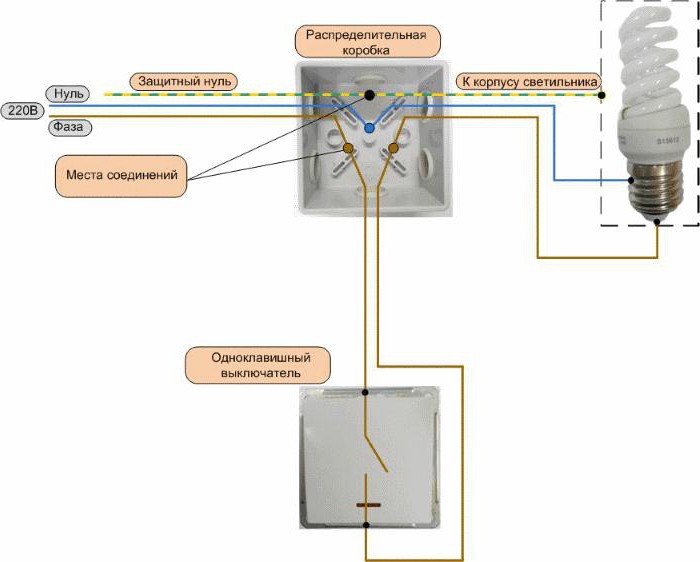 Сегодня в магазине можно найти более тысячи моделей, отличающихся по цвету и форме. Если вы не знаете, на каком изделии остановить выбор – отталкивайтесь от общей концепции помещения. Например, для интерьера в стиле хай-тек подойдут выключатели с прямыми и ровными линиями, а круглые и выпуклые модели будут гармонично смотреться в комнате с винтажным стилем. Это же относится и к цвету. Хотите сделать акцент? Купите выключатель черного или золотого цвета. Не хотите привлекать лишнее внимание – выбирайте белые или серые модели.
Сегодня в магазине можно найти более тысячи моделей, отличающихся по цвету и форме. Если вы не знаете, на каком изделии остановить выбор – отталкивайтесь от общей концепции помещения. Например, для интерьера в стиле хай-тек подойдут выключатели с прямыми и ровными линиями, а круглые и выпуклые модели будут гармонично смотреться в комнате с винтажным стилем. Это же относится и к цвету. Хотите сделать акцент? Купите выключатель черного или золотого цвета. Не хотите привлекать лишнее внимание – выбирайте белые или серые модели. В идеале – паяльник.
В идеале – паяльник. Слева должен быть контакт, на котором индикатор загорелся, а с правой стороны – тот, который не среагировал на индикатор.
Слева должен быть контакт, на котором индикатор загорелся, а с правой стороны – тот, который не среагировал на индикатор.
 Они чаще всего разделены цветовой маркировкой. Чтобы каждая группа могла гореть независимо от другой, нужно каждую соединить с отдельным фазным проводом. К примеру, кабеля желтого и серого цвета: желтый отводится на группу 1, а серый – на группу 2;
Они чаще всего разделены цветовой маркировкой. Чтобы каждая группа могла гореть независимо от другой, нужно каждую соединить с отдельным фазным проводом. К примеру, кабеля желтого и серого цвета: желтый отводится на группу 1, а серый – на группу 2; Фаза соответственно к фазе сети, а ноль – к нолю;
Фаза соответственно к фазе сети, а ноль – к нолю;

 Фиксируют скрытые подрозетники в гипсокартонных перегородках с помощью специальных распорок, в кирпичных и бетонных стенах их «сажают» на алебастр или на строительный раствор. Подрозетники к выключателям для скрытой проводки продают отдельно, их нужно подбирать в зависимости от материала стены.
Фиксируют скрытые подрозетники в гипсокартонных перегородках с помощью специальных распорок, в кирпичных и бетонных стенах их «сажают» на алебастр или на строительный раствор. Подрозетники к выключателям для скрытой проводки продают отдельно, их нужно подбирать в зависимости от материала стены.

 Если его перекосим, то и все остальное в туже степь направится.
Если его перекосим, то и все остальное в туже степь направится.
 Выглядит очень компактно и аккуратно, имеет только два минуса: он дороже предыдущих аналогов, и клавиши на нем сравнительно тоненькие – можно промазывать, включая не тот свет. Схема подключения лампы очень простая даже у него.
Выглядит очень компактно и аккуратно, имеет только два минуса: он дороже предыдущих аналогов, и клавиши на нем сравнительно тоненькие – можно промазывать, включая не тот свет. Схема подключения лампы очень простая даже у него.

 Рабочая фаза – провод, который дает электрическую нагрузку, сперва заводится в распределительную коробку, после чего подключается к выключателю. Из него провод возвращается в коробку и напрямую подключается к лампочке. Таким образом, в выключенном состоянии к светильнику будут подключены только ноль и земля, а фаза на лампочке будет разорвана на контактах выключателя. Контакт соединяется при включении, по фазе подается нагрузка, лампочка загорается. Ниже представлена схема подключения одноклавишного выключателя.
Рабочая фаза – провод, который дает электрическую нагрузку, сперва заводится в распределительную коробку, после чего подключается к выключателю. Из него провод возвращается в коробку и напрямую подключается к лампочке. Таким образом, в выключенном состоянии к светильнику будут подключены только ноль и земля, а фаза на лампочке будет разорвана на контактах выключателя. Контакт соединяется при включении, по фазе подается нагрузка, лампочка загорается. Ниже представлена схема подключения одноклавишного выключателя. Схема подключения выключателя света аналогична, только кнопки две.
Схема подключения выключателя света аналогична, только кнопки две.